- Teil 1. So beheben Sie, dass das iPhone keine Texte empfängt, indem Sie das Gerät neu starten
- Teil 2. So beheben Sie, dass das iPhone in den Mobilfunkanbietereinstellungen keine SMS empfängt
- Teil 3. So beheben Sie, dass das iPhone mit FoneLab iOS System Recovery keine Texte empfängt
- Teil 4. So beheben Sie, dass das iPhone durch Zurücksetzen der Netzwerkeinstellungen keine Texte empfängt
- Teil 5. FAQs zum Beheben des Problems, dass das iPhone keine SMS empfängt
Stellen Sie Ihre Daten einfach vom iPhone auf dem Computer wieder her.
Beheben Sie mit einfachen Strategien, dass ein iPhone keine Texte empfängt
 Geschrieben von Lisa Ou / 09. Februar 2024, 09:00 Uhr
Geschrieben von Lisa Ou / 09. Februar 2024, 09:00 Uhr Warum erhalte ich keine Textnachrichten auf meinem iPhone? Ich habe meinem Bruder vorhin eine dringende Nachricht geschickt, aber es dauert zu lange, bis er antwortet. Deshalb rief ich ihn über das Gerät unserer Mutter an, um zu fragen, aber er sagte, er hätte bereits geantwortet. Es stellt sich heraus, dass ich nicht nur seine Texte erhalten habe. Weiß jemand, warum das passiert? Wenn ja, hoffe ich, dass Sie mir vorschlagen können, was ich tun kann.
Für die Kommunikation werden vorrangig mobile Geräte wie das iPhone genutzt. Mit ihnen können Benutzer Nachrichten an ihre Freunde, Familie und andere senden. Da die Kommunikation jedoch in beide Richtungen erfolgt, ist sie nicht so effektiv, wenn Sie keine Antworten erhalten. Daher ist es ärgerlich, wenn Ihr iPhone keine Textnachrichten empfängt. Wie können Sie in diesem Fall das Problem aus der Welt schaffen?
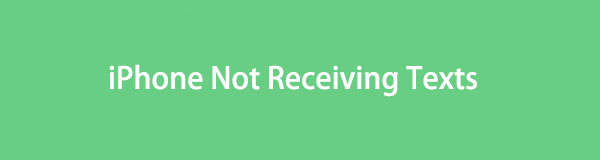
Nun, keine Sorge. Verschiedene mögliche Probleme wie Netzwerk- oder Systemprobleme, Störungen usw. können verhindern, dass Ihr iPhone Textnachrichten empfängt, aber sie hindern Sie trotzdem nicht daran, das Gerät zu reparieren. Daher können Sie versuchen, einen Anruf zu tätigen, um sicherzustellen, dass Ihre SIM-Karte funktioniert. Wenn ja, führen Sie die entsprechende Lösung aus den unten aufgeführten Reparaturoptionen aus, damit Ihre iPhone-Nachrichten wieder ordnungsgemäß funktionieren. Vereinfachte Anweisungen führen Sie durch.

Führerliste
- Teil 1. So beheben Sie, dass das iPhone keine Texte empfängt, indem Sie das Gerät neu starten
- Teil 2. So beheben Sie, dass das iPhone in den Mobilfunkanbietereinstellungen keine SMS empfängt
- Teil 3. So beheben Sie, dass das iPhone mit FoneLab iOS System Recovery keine Texte empfängt
- Teil 4. So beheben Sie, dass das iPhone durch Zurücksetzen der Netzwerkeinstellungen keine Texte empfängt
- Teil 5. FAQs zum Beheben des Problems, dass das iPhone keine SMS empfängt
Mit FoneLab können Sie das iPhone / iPad / iPod aus dem DFU-Modus, dem Wiederherstellungsmodus, dem Apple-Logo, dem Kopfhörermodus usw. ohne Datenverlust in den Normalzustand bringen.
- Beheben Sie deaktivierte iOS-Systemprobleme.
- Extrahieren Sie Daten von deaktivierten iOS-Geräten ohne Datenverlust.
- Es ist sicher und einfach zu bedienen.
Teil 1. So beheben Sie, dass das iPhone keine Texte empfängt, indem Sie das Gerät neu starten
Es ist normal, dass bei Geräten gelegentlich einfache Probleme auftreten. Die übliche Lösung für solche Fälle ist ein Neustart. Wenn die Ursache des Problems nur ein Fehler, ein Fehler, ein Absturz oder eine andere grundlegende Fehlfunktion war, ist dies die beste Maßnahme, die Sie durchführen können. Schließlich handelt es sich auch um den einfachsten Vorgang, zumal Sie dafür lediglich Ihr iPhone aus- und wieder einschalten müssen. In der Zwischenzeit werden Ihr Gerätesystem, Ihre Apps und Aktivitäten aktualisiert, sobald Sie Ihr iPhone neu starten. Somit könnte es auch die Leistung Ihres Geräts verbessern.
Befolgen Sie die nachstehenden Anweisungen, um zu beheben, dass Ihr iPhone keine Nachrichten empfängt, indem Sie das Gerät neu starten:
Starten Sie das iPhone neu ohne Home-Button: Drücken Sie Ihren Finger auf einen der Volume Schlüssel und die Power gleichzeitig drücken. Der Power-Schieberegler wird nach einigen Augenblicken angezeigt. Ziehen Sie ihn also nach rechts, um das Gerät auszuschalten. Halten Sie anschließend die Taste gedrückt Power Halten Sie die Taste einige Sekunden lang gedrückt, bis der Neustart erfolgt.
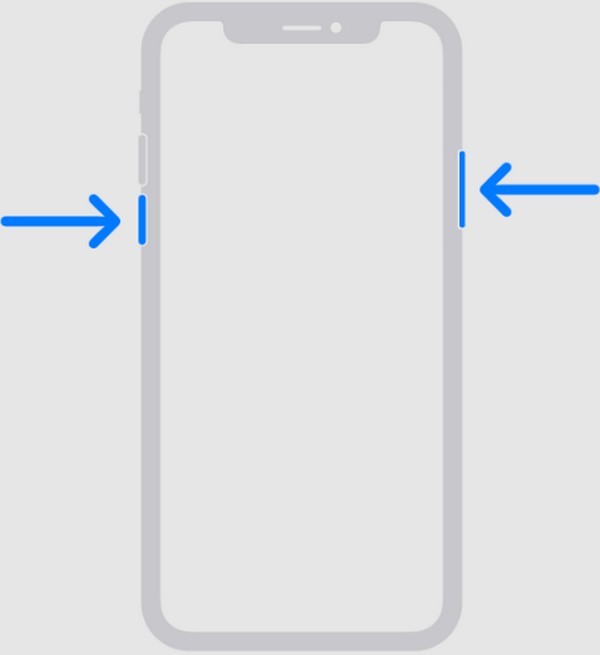
Starten Sie das iPhone mit einer Home-Taste neu: Halten Sie die iPhone-Taste gedrückt Power Sobald der Power-Schieberegler angezeigt wird, ziehen Sie ihn zum Herunterfahren nach rechts. Drücken und halten Sie später erneut dieselbe Taste, um das Gerät neu zu starten.
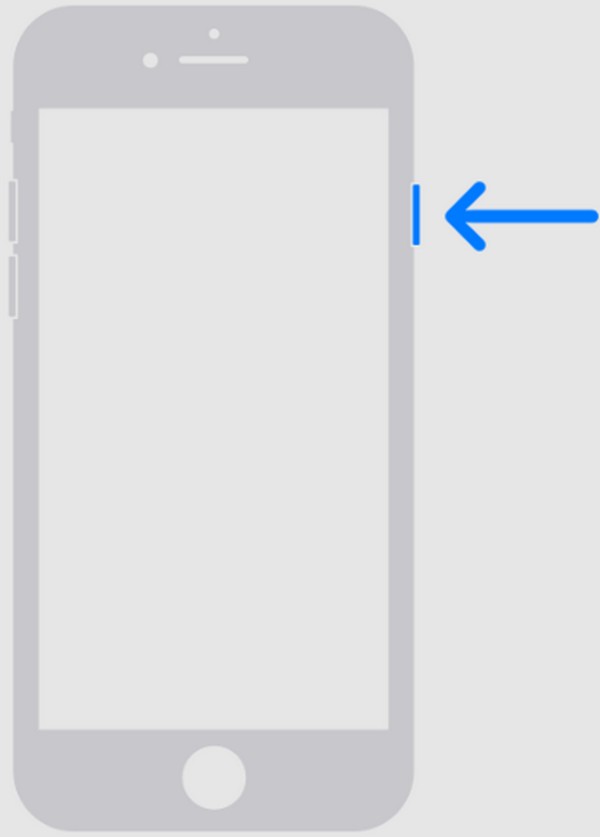
Ein Neustart Ihres iPhones ist unabhängig davon, ob ein Problem vorliegt oder nicht, von Vorteil. Wenn Sie dies jedoch nur tun, um Probleme zu lösen, empfehlen wir Ihnen, Ihre Erwartungen herunterzuschrauben. Wie bereits erwähnt, betrifft dies nur einfache Probleme. Wenn Ihr iPhone also aufgrund komplexerer Schäden keine SMS erhalten hat, ist es am besten, mit den folgenden Lösungen fortzufahren.
Mit FoneLab können Sie das iPhone / iPad / iPod aus dem DFU-Modus, dem Wiederherstellungsmodus, dem Apple-Logo, dem Kopfhörermodus usw. ohne Datenverlust in den Normalzustand bringen.
- Beheben Sie deaktivierte iOS-Systemprobleme.
- Extrahieren Sie Daten von deaktivierten iOS-Geräten ohne Datenverlust.
- Es ist sicher und einfach zu bedienen.
Teil 2. So beheben Sie, dass das iPhone in den Mobilfunkanbietereinstellungen keine SMS empfängt
Das Aktualisieren Ihrer Mobilfunkanbietereinstellungen kann auch dazu führen, dass ein iPhone keine SMS empfangen kann. Dadurch wird die Mobilfunkkonnektivität und Leistung Ihres Geräts verbessert.
Sehen Sie sich die folgenden Anweisungen an, um Ihr iPhone zu reparieren, das keine SMS empfängt:
Schritt 1Wähle aus Allgemeines Tab auf Ihrem Einstellungen App-Oberfläche und wählen Sie dann aus Über uns im oberen Bereich des folgenden Bildschirms.
Schritt 2Erwarten Sie eine Benachrichtigung, dass neue Einstellungen verfügbar sind. Drücke den Aktualisierung Klicken Sie auf die Registerkarte, um von dort aus die Mobilfunkanbietereinstellungen Ihres iPhones zu aktualisieren.
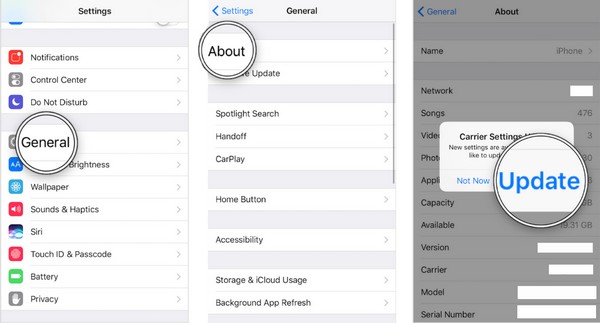
Teil 3. So beheben Sie, dass das iPhone mit FoneLab iOS System Recovery keine Texte empfängt
Ein abnormales System kann auch der Grund dafür sein, dass Ihr iPhone keine Textnachrichten empfängt. Wenn ja, hier FoneLab iOS Systemwiederherstellung. Dieses Programm kann zahlreiche Probleme beheben, die durch ein fehlerhaftes System verursacht werden. Daher könnte es die Lösung sein, nach der Sie suchen, insbesondere wenn die Ursache des Problems unbekannt ist. Darüber hinaus ist es nicht wie bei anderen Systemwiederherstellungsprogrammen, bei denen der gesamte Inhalt Ihres Geräts gelöscht werden muss, einschließlich Apps, Dateien, Dokumente usw.
Mit FoneLab können Sie das iPhone / iPad / iPod aus dem DFU-Modus, dem Wiederherstellungsmodus, dem Apple-Logo, dem Kopfhörermodus usw. ohne Datenverlust in den Normalzustand bringen.
- Beheben Sie deaktivierte iOS-Systemprobleme.
- Extrahieren Sie Daten von deaktivierten iOS-Geräten ohne Datenverlust.
- Es ist sicher und einfach zu bedienen.
Mit FoneLab iOS System Recovery können Sie im Standard- und im erweiterten Reparaturmodus frei entscheiden, ob Sie alle Ihre Gerätedaten löschen oder behalten möchten. Die Installation dieses Tools auf Ihrem Computer ist nicht nur bei Problemen mit Ihrem aktuellen iPhone von Vorteil. Es kann auch Ihrer Familie, Ihren Freunden und anderen mit iOS-Geräten helfen, wenn bei ihnen Systemprobleme auftreten, z. B. bei Ihrem iPhone. Zögern Sie also nicht, es zu kaufen, denn es bietet Flexibilität und weitere Vorteile.
Identifizieren Sie unten das richtige Verfahren als Beispiel für die Behebung, dass Ihr iPhone keine Textnachrichten empfängt FoneLab iOS Systemwiederherstellung:
Schritt 1Holen Sie sich die Installationsdatei von FoneLab iOS System Recovery über das Free Download Tab auf der offiziellen Webseite. Es wird unter „Downloads“ gespeichert, also öffnen und installieren Sie es von dort aus. Die wesentlichen Komponenten werden heruntergeladen, aber es dauert nicht lange, bis Sie das Programm starten und auf Ihrem Computer starten können.
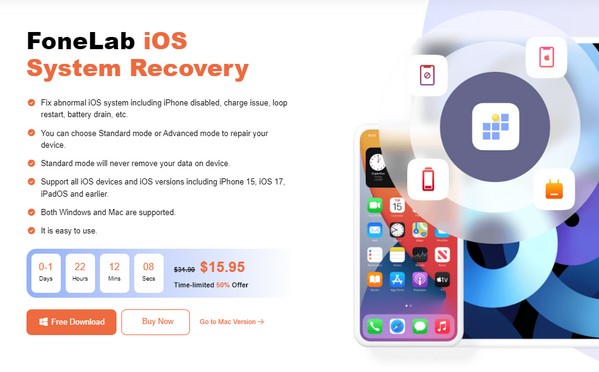
Schritt 2Fahren Sie sofort mit dem fort IOS Systemwiederherstellung Abschnitt, wenn die Schnittstelle zustande kommt. Dann klick Startseite , um die Reparaturtypoptionen auf dem folgenden Bildschirm anzuzeigen. Sie können klicken Fortgeschrittener or Normen, je nachdem, ob Sie Ihre iPhone-Daten löschen oder behalten möchten. Sobald Sie sich entschieden haben, klicken Sie Schichtannahme.
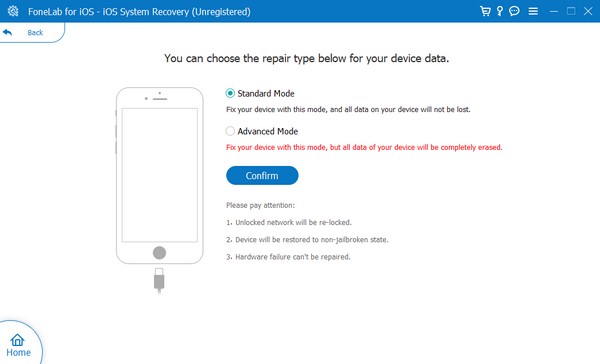
Schritt 3Bevor Sie sich auf die auf dem Bildschirm angezeigten Richtlinien konzentrieren, stellen Sie sicher, dass Ihr iPhone über ein Lightning-Kabel angeschlossen ist. Wählen Sie dann die Schaltfläche Ihres iPhone-Modells aus, um die entsprechenden Anweisungen anzuzeigen in den Wiederherstellungsmodus wechseln. Später wird das Firmware-Paket heruntergeladen, um das Problem mit Ihren iPhone-Nachrichten zu beheben.
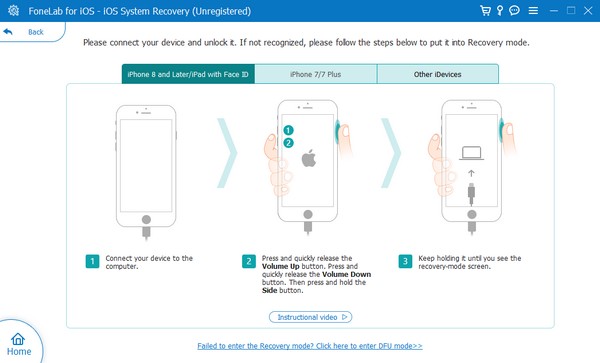
Mit FoneLab können Sie das iPhone / iPad / iPod aus dem DFU-Modus, dem Wiederherstellungsmodus, dem Apple-Logo, dem Kopfhörermodus usw. ohne Datenverlust in den Normalzustand bringen.
- Beheben Sie deaktivierte iOS-Systemprobleme.
- Extrahieren Sie Daten von deaktivierten iOS-Geräten ohne Datenverlust.
- Es ist sicher und einfach zu bedienen.
Teil 4. So beheben Sie, dass das iPhone durch Zurücksetzen der Netzwerkeinstellungen keine Texte empfängt
Eine weitere effektive Lösung für ein iPhone, das keine Texte empfangen kann, ist Zurücksetzen der Netzwerkeinstellungen. Möglicherweise ist in Ihrem Netzwerk ein Problem aufgetreten, sodass die an Sie gesendeten Nachrichten nicht weitergeleitet werden können. In diesem Fall wäre es am effektivsten, zu den Einstellungen zu gehen und einen Reset durchzuführen. Wie beim Neustart wird der Netzwerkaspekt Ihres iPhones aktualisiert, jedoch auf einer tieferen Ebene. Außerdem werden die Standardeinstellungen wiederhergestellt, sodass die von Ihnen vorgenommenen Optimierungen oder Änderungen, die möglicherweise das Messaging-Problem verursacht haben, entfernt und das Problem sofort behoben wird.
Wenn Sie aufgrund eines Zurücksetzens der Netzwerkeinstellungen keine SMS auf dem iPhone empfangen, befolgen Sie die entsprechende Anleitung unten:
Schritt 1Gehen Sie zur Schnittstelle Ihres Einstellungen App und wählen Sie dann die aus Allgemeines Tab. Die iPhone übertragen oder zurücksetzen Die Option wird unten angezeigt. Scrollen Sie also nach unten und tippen Sie darauf, sobald sie angezeigt wird.
Schritt 2Als nächstes wählen Sie Zurücksetzen auf den untersten Abschnitt und tippen Sie auf Netzwerkeinstellungen zurücksetzen aus den Reset-Optionen des Popups. Wenn Sie dazu aufgefordert werden, bestätigen Sie Ihre Entscheidung zum erfolgreichen Zurücksetzen.
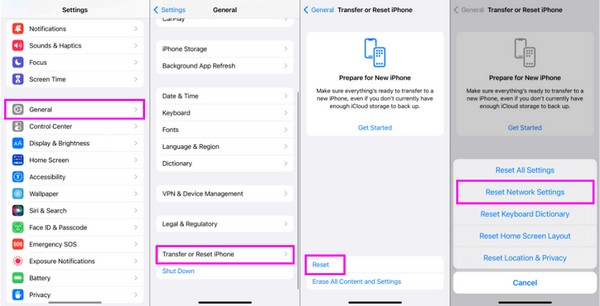
Beachten Sie, dass auch das Zurücksetzen der Netzwerkeinstellungen nur begrenzte Probleme behebt. Wenn das Problem mit Ihren iPhone-Nachrichten also nicht gelöst werden kann, wird stattdessen die vorherige Methode empfohlen, da diese flexibler für die Behebung verschiedener Geräteprobleme ist.
Mit FoneLab können Sie das iPhone / iPad / iPod aus dem DFU-Modus, dem Wiederherstellungsmodus, dem Apple-Logo, dem Kopfhörermodus usw. ohne Datenverlust in den Normalzustand bringen.
- Beheben Sie deaktivierte iOS-Systemprobleme.
- Extrahieren Sie Daten von deaktivierten iOS-Geräten ohne Datenverlust.
- Es ist sicher und einfach zu bedienen.
Teil 5. FAQs zum Beheben des Problems, dass das iPhone keine SMS empfängt
Warum benachrichtigt mich mein iPhone nicht, wenn ich eine SMS von einer Person erhalte?
Der Kontakt der Person kann blockiert sein. Wenn Sie Textnachrichten von anderen Personen erhalten, von einer oder mehreren jedoch nicht, haben Sie diese möglicherweise bereits zuvor blockiert. Sie haben es jedoch vergessen, sodass Sie ihre Nachrichten nicht empfangen können, selbst wenn Sie dies möchten. Daher müssen Sie ihre Kontaktinformationen überprüfen, um sicherzustellen, dass sie nicht blockiert sind. Wenn dies jedoch der Fall ist, gehen Sie zum Abschnitt „Blockierte Kontakte“ in Ihren Nachrichteneinstellungen, um sie aus der Liste zu entfernen.
Warum werden meine Nachrichten nicht an Nicht-iOS-Geräte weitergeleitet?
Möglicherweise verwenden Sie iMessage zum Senden von Nachrichten. Beachten Sie, dass diese Funktion nur für iPhones oder andere iOS-Geräte verfügbar ist. Daher können keine Nachrichten an Nicht-iOS-Geräte wie Android gesendet werden.
Ein iPhone, das keine Textnachrichten empfangen kann, kann mit den oben genannten problemlosen Lösungen behoben werden. Machen Sie sich daher keine Sorgen über komplexe Prozesse, da Sie das Problem mühelos beheben können.
Mit FoneLab können Sie das iPhone / iPad / iPod aus dem DFU-Modus, dem Wiederherstellungsmodus, dem Apple-Logo, dem Kopfhörermodus usw. ohne Datenverlust in den Normalzustand bringen.
- Beheben Sie deaktivierte iOS-Systemprobleme.
- Extrahieren Sie Daten von deaktivierten iOS-Geräten ohne Datenverlust.
- Es ist sicher und einfach zu bedienen.
